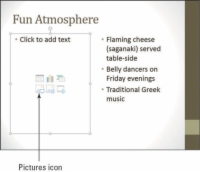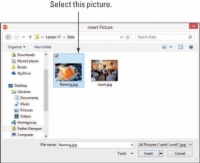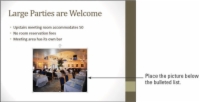Podeu inserir imatges a PowerPoint 2013 que hàgiu adquirit vosaltres mateixos, ja sigui d'una altra persona o des de la vostra càmera digital o escàner. Aquestes imatges s'emmagatzemen com a fitxers separats al disc dur o en altres mitjans. PowerPoint admet molts formats d'imatge, com ara .tif, .jpg, .gif, .bmp i .png.
Igual que amb les imatges en línia, podeu inserir una imatge amb l'ordre de la pestanya Insereix o amb la icona de marcador de posició. En aquest exercici, inseriu imatges dels fitxers amb un marcador de posició i amb la pestanya Insereix.
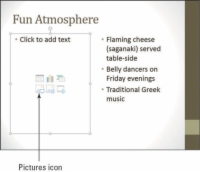
1En un marcador de posició de contingut, feu clic a la icona Imatges.
Vegeu la icona d'aquesta figura.
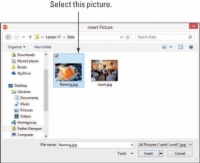
2Al quadre de diàleg Insereix imatge, navegueu fins a la ubicació que conté les imatges que voleu utilitzar.
Feu clic al botó Insereix. Vegeu aquesta figura. La imatge del formatge en flames apareix al marcador de posició.
3Feu clic a la diapositiva 4 per mostrar-la.
Aquesta diapositiva no té cap marcador de posició per a una imatge.
4A la pestanya Insereix, feu clic al botó Imatges.
S'obre el quadre de diàleg Insereix imatge. És el mateix quadre de diàleg que es mostra a la figura.
5 Feu clic a la imatge i feu clic al botó Insereix.
La imatge apareix al centre de la diapositiva, superposant-se al text.
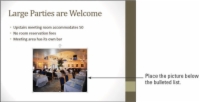
6 Arrossegueu la imatge a sota de la llista amb vinyetes.
Vegeu com es mostra la imatge en aquesta figura.
7 Deseu la presentació i tanqueu-la.
Tanqueu la presentació escollint Fitxer → Tanca.